Como Fazer:
1-Abra um fundo do tamanho que quiser no seu photofiltre, abra a textura 1 e cole nele.
2-Abra a textura dois, vá em modo de mistura> divisão e depois diminua a opacidade.
3-Abra a textura 3, mude a cor (tutorial para mudar a cor aqui), vá em modo de mistura> máximo e diminua a opacidade.
4-Abra a PNG 3 e posicione como desejar. Depois diminua a opacidade.
5-Abra as PNG's 1 e 2 e posicione como desejar.
6- Abra a textura 4 e posicione onde quiser. Vá em modo de mistura> divisão.
7-Escreva e pronto!
Se pegar o blend me avise no twitter @InfiniteLuaB.
Materiais:
PNG 1:
PNG 2:
PNG 3:
OBS: Eu não sei quem fez as PNG's, se foi você quem fez ou sabe que fez me avise!
Textura 1:
Textura 2:
Textura 3:
Textura 4:
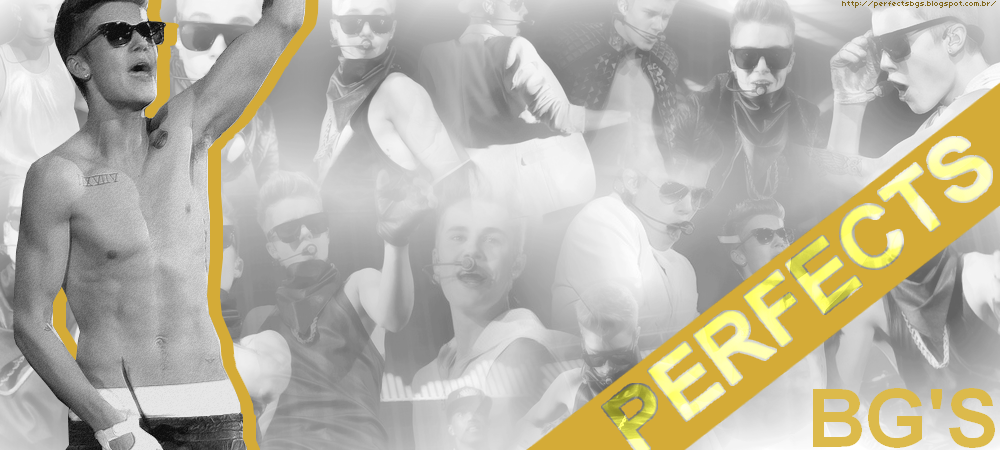

.png)
.png)
.png)























.png)














.png)







